proe弹簧(扭簧,拉簧)建模
- 格式:doc
- 大小:1.81 MB
- 文档页数:18

实例44 用程序控制的弹簧摘自:《Pro/ENGINEER Wildfire 实用设计百例》作者:CAD 教育网周四新CAD 教育网 版权作品,禁止转载!本例建立如图44-1 所示的弹簧模型,要求当压缩角为45° 时弹簧挠性变形量为1mm , 当压缩角为75°时弹簧挠性变形量为6mm ,压缩角与挠性变形量为线性关系,弹簧圈数为20。
图44-1步骤1 建立新文件(1) 单击工具栏中的新建文件按钮, 在弹出的〖新建〗对话框中选择“零件”类型,并选中“使用缺省模板”选项,在〖名称〗栏输入新建文件名“exe44”。
(2) 单击〖新建〗对话框中的【确定】按钮,进入零件设计工作界面。
步骤2 建立压缩角与变形量之间的图形函数(1) 单击菜单【插入】→【模型基准】→【图形】命令。
(2) 在消息输入文本框中,输入名称“DEFORM ↵”,系统进入草绘工作环境。
摘自:《Pro/ENGINEER Wildfire实用设计百例》作者:CAD教育网 周四新CAD 教育网:免费提供最新最全的CAD学习资源。
网址:/ CAD 教育网:免费提供最新最全的CAD学习资源。
网址:/(3) 使用创建一参照坐标系, 然后绘制两条相互垂直的中心线和一条线段,并标注所示。
尺寸,如图44-2(4) 单击草绘工具栏中的,完成图形函数的建立。
步骤3 建立弹簧外形线与螺旋旋转角之间的图形函数(1) 单击菜单【插入】→【模型基准】→【图形】命令。
(2) 在消息输入文本框中,输入名称“SPRING↵”, 系统进入草绘工作环境。
(3) 使用创建一参照坐标系, 绘制两条相互垂直的中心线, 使用样条线工具绘制图形曲线(注:x轴方向相当于把弹簧外形线分为2500 个单位,y 轴方向相当于弹簧的总旋转角度360°×20=7200 °),如图44-3所示。
(4) 单击草绘工具栏中的,完成图形函数的建立。
步骤4 绘制弹簧的轮廓曲线(1) 单击特征工具栏中的,打开〖草绘的基准曲线〗对话框。


proe弹簧(扭簧-拉簧)建模Proe创建带钩子拉伸弹簧教程:方法:1.首先画出螺旋曲线。
点击【插入】-【模型基准】-【曲线】,选择【从方程】-【点击坐标系】-【笛卡尔】,在文本框中输入以下方程:x=15*cos(t*(15*360))y=15*sin(t*(15*360))z=70*t保存后,点击关闭文本框。
点击【确定】会出现如下的螺旋曲线。
2.点击【插入】-【扫描混合】,选择螺旋曲线作为轨迹。
选择【截面】-点击【截面位置】-选择螺旋线的一端。
如图。
点击那个正方形图标使创建的模型是一个实体。
点击【草绘】,进入草绘环境,绘制簧丝的剖面。
3.绘制完点击勾号。
再绘制另一端。
点击【插入】,选择螺旋线的另一端,再点击草绘绘制另一端。
点击勾号。
4.创建钩子。
通过两次旋转创建。
1)点击【旋转】,创建第一段钩子。
2)创建第二段钩子。
点击【旋转】完成。
5.创建另一端的钩子。
1)将开始创建的第一段钩子镜像到另一端。
2)钩子的第二段不能使用镜像。
我们可以使用【特征操作】中的【复制】。
点击【编辑】-【特征操作】-【复制】,旋转【镜像】-【选取】-【独立】(注意:若直接使用普通的镜像,得到的特征不是独立的,在后面无法修改)选择钩子的第二段。
什么鬼?没事,可以修改方向。
6.完成。
proe扭转弹簧建模教程:制作一个扭转异形弹簧,两臂成90°只需两步完成,下面给大家分享下具体的方法:第1步:创建螺旋曲线,采用方程式,圆柱坐标系类型,方程式如下:r=2theta=5.25*t*360z=2*t5.25表示5 1/4圈,1/4就能控制两臂为90°方程式后的螺旋曲线效果如下图第2步:可变截面扫描选上述螺旋线为扫描轨迹,两端分别延伸5,如图进入草绘扫描截面,如图最终效果如图。

中望3D—环形弹簧
一、参数化分析
相关参数:
1、弹簧线圈直径d
2、弹簧绕圈半径r
3、弹簧环形半径R
4、弹簧线圈角度θ
5、弹簧圈数n
二、建模分析
1、弹簧构成
弹簧可以简化成其中任一线圈,再根据相应的角度和圈数复制相同的线圈连接而成。
2、尺寸分析
取2r = 20
θ/2 = 10°
d = 2 n = 36 则48623579.3)2/cos()2()2(2)2()2(22=⋅⋅⋅-+=θr r r r c
30384546.0)4/sin(=⋅=θc g 47296355.3)2/sin(2=⋅=θr e
696155.39)4/tan(/==θe f
392309.49=+-=r g f R
三、建模过程
1、创建半圆弧(线框-圆弧)
2、以XZ平面为对称面镜像出两外一段半圆弧(编辑-镜像)
3、移动圆弧(编辑-移动实体-绕方向旋转)
4、用相同的方法移动另一段圆弧,此时要注意角度应选择为—10°,就可以得到以下效果
5、对步骤4所得到曲线进行杆状扫略,创建出环体
6、对步骤5所扫略出的环体进行阵列(工具-阵列-圆形)
7、对阵列出来的所有实体组合成一个模型(造型-组合模型)
8、完成效果
(注:可编辑下载,若有不当之处,请指正,谢谢!)。
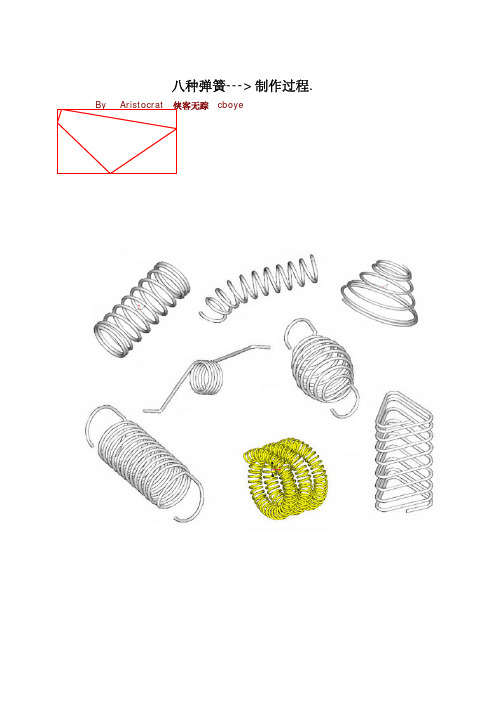
八种弹簧--->制作过程. By Aristocrat 侠客无踪cboye圆柱形弹簧BY 侠客无踪1.一个命令,插入=》螺旋扫描=》伸出项,然后如图选项,点确定。
3,增加节点(选择草绘时的断点)并输入螺距-----------------------------------------------------------------------------完喇叭口的弹簧其实和前一个圆柱弹簧一样的做法,只是在画轨迹线的时候给一个角度。
其他步骤都一样的如下图。
三弯曲弹簧(两种做法)第一种By cboye1. 插入=》螺旋扫描=》伸出项(常数形式)第二步第三步最后成形.------------------------------------------------------------------------------------------------------------------------完第二种作法By aristocrat 1.先作一基准曲线如下图:2. 作垂直基准面TOP的变剖扫描 ,剖面加关系如下3. 完成后选曲面边扫描.--------------------------------完--------------------------------------------------1.圆柱坐标系r=40theta = t* 1470 z= t*28第二步第三步---------------------------------完----------------------------------------------------By cboye第一步: 做两个如下的曲面.)第二步:用曲面剪切曲面! (/求交线)第三步.先做两端曲线。
最后过曲线做sweep.完成--------------------------------------------完----------------------------------------- By 侠客无踪可变扫描画一个曲面做完这一个。

proe创建拉簧的方法以Pro/E创建拉簧的方法引言:拉簧是一种常见的弹性元件,广泛应用于机械、汽车、航空航天等领域。
在Pro/E软件中,我们可以通过一系列的步骤来创建一个拉簧模型。
本文将详细介绍如何使用Pro/E软件创建拉簧的方法。
步骤一:创建拉簧轮廓在Pro/E软件中,我们可以使用草图工具创建拉簧的截面轮廓。
首先,选择创建草图的平面,比如选择前视图平面。
然后,使用直线、圆弧等工具按照拉簧的截面形状绘制轮廓。
可以根据实际需求来确定拉簧的截面形状,比如圆形、方形、椭圆形等。
绘制好轮廓后,确认并退出草图模式。
步骤二:创建拉簧螺旋线在Pro/E软件中,我们可以使用螺旋线工具创建拉簧的螺旋线。
选择螺旋线工具后,需要指定螺旋线的参数,比如起点、半径、高度等。
根据实际需求设定好参数后,我们可以在草图平面上创建拉簧的螺旋线。
创建好螺旋线后,确认并退出螺旋线模式。
步骤三:拉伸拉簧截面在Pro/E软件中,我们可以使用拉伸工具将拉簧的截面沿着螺旋线方向拉伸,从而形成拉簧的结构。
选择拉伸工具后,需要选择拉簧截面和螺旋线作为拉伸的路径。
在拉伸过程中,可以设定拉伸的距离或者拉伸到指定的位置。
拉伸完成后,确认并退出拉伸模式。
步骤四:修剪拉簧两端在Pro/E软件中,我们可以使用修剪工具将拉簧两端修剪成所需的形状。
选择修剪工具后,需要选择拉簧的两端,并设定修剪的方式。
可以根据实际需求修剪拉簧的两端,比如圆形、方形等。
修剪完成后,确认并退出修剪模式。
步骤五:创建拉簧的辅助几何在Pro/E软件中,我们可以使用辅助几何工具来创建拉簧的辅助几何。
辅助几何可以帮助我们更好地控制拉簧模型的形状和尺寸。
比如,我们可以创建一个辅助平面,并在该平面上创建辅助几何来控制拉簧的直径、螺距等参数。
创建好辅助几何后,确认并退出辅助几何模式。
步骤六:创建拉簧的材料属性在Pro/E软件中,我们可以为拉簧模型定义材料属性。
选择材料属性工具后,需要选择拉簧模型,并设定拉簧的材料属性,比如弹性模量、泊松比等。
在PROE中绘制弹簧的方法[最新] 在PROE中绘制弹簧的方法(本方法以PROE WILDFIRE 4.0为操作平台)1.点击文件下的新建菜单,创建一个新文件,在下面对话话中输入文件名SPRING. 取消掉缺省模块前的小勾.
2.按确定
3.在弹出的对话中选择如图所法的选项,再点确定.
4.点选插入菜单下的螺旋扫描下的伸出项(如下图所示)
5.在弹出的菜单中根据需要选择相的选项(默认的为常用的,如下图所示) 点完成可
6. 在弹出的菜单后,点选零件要放置的平面,再下图所示选取相应的选项
7.进入草绘窗口
8.先绘制旋转中心线,再绘制一条螺旋轨迹线(如下图所示)
9.点选下面的那个勾完成螺旋轨迹的绘制
10 在弹出的对话框中输入螺距的数值,后点勾,进入草绘窗口
11.绘制,弹簧的截面,后点侧面的勾.完成草绘.
12.点预览,得如下图所示所绘制的弹簧
此资料为本人画展图时的记录,供新学的同行时行参照, 多一份交流,多一份收获!。
PROE圆柱螺旋弹簧建模步骤
例子:自由长度392.5mm,弹簧丝直径45 mm,平均直径190mm,节距65mm,有效圈数5,旋向为右旋。
1、插入->螺旋扫描->伸出项,然后如图选项,点选“可变的”、“穿过轴”和“右手定则”,点击“完成”。
2、设置好草绘平面之后,进入草绘平面画六个点的轨迹线。
输入平均直径的一半即95mm,另外因为弹簧自由长度为392.5mm,所以总高度设为400mm,这个数值决定最后两端磨平的端面,其他数字可取任意值。
3、输入轨迹起始和末端节距值,由于弹簧两端最后是并紧,所以这两个值为弹簧丝直径值。
4、添加点,选择草绘时的断点,并输入节距。
5、进入截面草绘平面画一个与弹簧丝直径值45mm大小的圆后,sweep完成。
6、用拉伸切削来制作磨平端,一边的高度为弹簧自由长度392.5mm的一半,即196.25mm。
Proe弹簧长度计算方法
下面以一扭转弹簧为例:
1,拉伸曲面,根据曲面大小确定弹簧外径大小
2,在曲面上螺旋扫描,截面为一直线。
扫描结果
3,拉伸曲面(如图黄色的)
4,曲面合并、倒R
5,延伸第一步的拉伸曲面
6,螺旋曲面与第一步的拉伸曲面相交,并隐藏曲面
7,得出弹簧骨架,并计算骨架长度,即为钢丝的长度。
8,最后用扫描工具,绘制弹簧截面,做出弹簧。
这种弹簧会计算了,我想普通弹簧就不在话下了。
这种方法有个缺点就是不能使用扰性功能。
欢迎各位朋友相互学习交流。
Proe画弹簧
——扭转弹簧运动仿真做法教程
作者:无维网z凯z
proe机构仿真里面有压簧或者叫拉簧的直接工具,
对扭转弹簧好像是没有直接合适的工具,但是要想在运动仿真中作出效果,还是可以用一些其他办法的,先声明我的做法仅供参考,
不算是正确的做法,但是效果大概可以做出。
拿滑盖手机,机构为例。
然后到装配中,进行装配
1蓝色基板直接缺省装配。
2绿色的滑动板选择机构中的平面约束。
3定义另一半弹簧的机构约束要用到两个销钉连接,方法同上,
注意添加第二个销钉连接点新设置就出来了,然后右侧弹簧也是同样的方法。
4装配好以后,转到应用程序,机构模块下
在模设置的时候是根据时间来定义的,
因为准备让滑块移动25mm而持续时间选择默认的10s,
所以这里的A就是2.5。
然后就是新建两根弹簧了,弹簧的具体属性按弹簧的具体参数来输入。
运行就可以动了,再类型中也可以选择位置,
选择动态是为了分析测量的时候,可以看到弹簧与时间的变化。
proe弹簧模型,请访问无维网下载!。
Proe创建带钩子拉伸弹簧教程:
方法:
1.首先画出螺旋曲线。
点击【插入】-【模型基准】-【曲线】,选择【从方
程】-【点击坐标系】-【笛卡尔】,在文本框中输入以下方程:
x=15*cos(t*(15*360))
y=15*sin(t*(15*360))
z=70*t
保存后,点击关闭文本框。
点击【确定】会出现如下的螺旋曲线。
2.点击【插入】-【扫描混合】,选择螺旋曲线作为轨迹。
选择【截面】-点击【截面位置】-选择螺旋线的一端。
如图。
点击那个正方形图标使创建的模型是一个实体。
点击【草绘】,进入草绘环境,绘制簧丝的剖面。
3.绘制完点击勾号。
再绘制另一端。
点击【插入】,选择螺旋线的另一端,再点击草绘绘制另一端。
点击勾号。
4.创建钩子。
通过两次旋转创建。
1)点击【旋转】,创建第一段钩子。
2)创建第二段钩子。
点击【旋转】
完成。
5.创建另一端的钩子。
1)将开始创建的第一段钩子镜像到另一端。
2)钩子的第二段不能使用镜像。
我们可以使用【特征操作】中的【复制】。
点击【编辑】-【特征操作】-【复制】,旋转【镜像】-【选取】-【独立】(注意:若直接使用普通的镜像,得到的特征不是独立的,在后面无法修改)
选择钩子的第二段。
什么鬼?没事,可以修改方向。
6.完成。
proe扭转弹簧建模教程:
制作一个扭转异形弹簧,两臂成90°只需两步完成,下面给大家分享下具体的方法:第1步:创建螺旋曲线,采用方程式,圆柱坐标系类型,方程式如下:
r=2
theta=5.25*t*360
z=2*t
5.25表示5 1/4圈,1/4就能控制两臂为90°
方程式后的螺旋曲线效果如下图
第2步:可变截面扫描
选上述螺旋线为扫描轨迹,两端分别延伸5,如图
进入草绘扫描截面,如图
最终效果如图。